Desenvolvimento de um Componente JavaBean
Descrição
O objetivo dessa atividade é desenvolver um componente JavaBean gráfico, baseado na tecnologia Java SE. Esse componente fará a função de informar se um determinado CPF é válido. O usuário deve clicar nos botões para informar o CPF, conforme figura abaixo. Ao clicar no botão Verificar será aberto uma nova Janela (JDialog) informando sobre a validade do CPF. Esse componente será testado no trabalho 1.
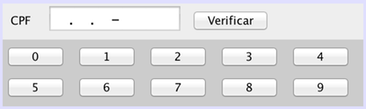
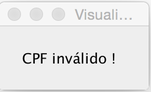
O controlador deve ter o método que fará a verificação do CPF. Utilize o código deste link para isso.
O componente que será desenvolvido pode ser utilizado em diversos aplicativos, como por exemplo, cadastro de usuário em sites de vendas.
Exemplo
Novos componentes gráficos podem ser inseridos na Paleta do NetBeans através do menu Ferramentas à Paleta à Componentes Swing/AWT. Na janela abaixo, clique o botão 'Adicionar do JAR' e selecione o arquivo JAR com o componente. Em seguida, escolha o componente a instalar e a categoria da Paleta na qual ele será exibido. Componentes também podem ser inseridos a partir de bibliotecas e projetos.
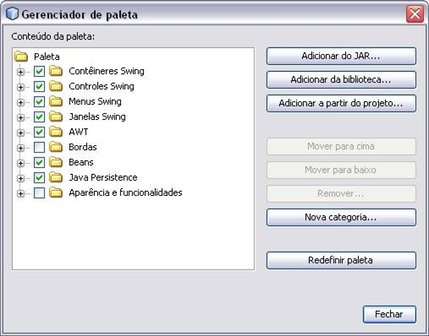
Para testar esta funcionalidade, instale os componentes CalendarPane (abaixo, à esquerda) e DatePicker (à dir.) contidos neste arquivo JAR. Coloque os componentes na categoria Beans da Paleta. Após serem inseridos na paleta, esses componentes podem ser utilizados em uma aplicação gráfica, da mesma forma que os componentes padrão do Swing. Tente colocar em alguma interface do trabalho 1.


Existem várias empresas que produzem componentes que, assim como os componentes mostrados acima, podem ser reutilizados em aplicações Java. Aqui há uma lista de algumas destas empresas, com uma descrição dos componentes fornecidos por elas (alguns destes componentes exigem pagamento de licença para utilização).
JavaBeans
O termo JavaBeans se refere ao modelo de componentes da linguagem Java, no qual os componentes apresentam como suas principais características a reusabilidade de software e a possibilidade de serem manipulados por ferramentas de edição visual (Englander R., 2001). Os componentes JavaBeans são classes Java que seguem uma convenção de nomeação de atributos e métodos, que permite definir propriedades e eventos.
Alguns exemplos de JavaBeans que foram utilizados na atividade 1 são: botões, campos de texto, caixas de seleção, entre outros. A especificação do modelo de componentes JavaBeans pode ser consultada aqui.
Implementação do Componente Gráfico
Para iniciar a construção do componente, primeiro crie um novo projeto no NetBeans do tipo ‘Aplicativo Java’. Em seguida, clique no menu ‘Arquivo -> Novo Arquivo’ e crie um 'Objeto JavaBean' do tipo ‘Personalizador’. Clique em ‘Próximo’, especifique o nome de um pacote no qual será criado o componente e clique em ‘Finalizar’.

Adicione os componentes que desejar no seu componente, utilizando os componentes disponíveis na paleta do NetBeans. Coloque na parte central do painel um JLabel com ao teclado numérico.
Definição de Propriedades e Métodos do Componente
Você deve definir as propriedades e os métodos do componente que serão necessárias para implementar a funcionalidade do campo de senha com teclado numérico.
O componente deve possuir as seguintes propriedades:
- cor do teclado
- tamanho da fonte dos números
- tipo de fonte dos número
- cor do JDialog
- etc.
Propriedades podem ser geradas clicando com o botão da direita do mouse em qualquer ponto do código-fonte da classe do componente, selecionando ‘Inserir Código’ e em seguida clicando em ‘Adicionar propriedade’:


Na janela ‘Adicionar propriedade’, especifique o nome, valor inicial e o tipo da propriedade, e os métodos de acesso que devem ser gerados.
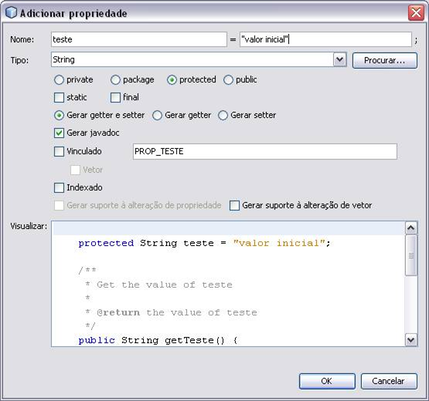
Em alguns casos pode ser necessário adicionar código aos métodos de acesso gerados automaticamente, para que seja executado o comportamento adequado. Se preferir, você pode criar a propriedade manualmente, adicionando ao código-fonte a declaração do atributo e os métodos de acesso, respeitando as convenções de nomeação.
Descritor do Componente
Depois de criado o componente, crie também uma classe do tipo BeanInfo, que fornecerá informações sobre o componente. A classe BeanInfo pode ser criada através do menu ‘Arquivo -> Novo Arquivo’, na categoria ‘Objetos JavaBeans’, e deve ser dado a ela um nome igual ao nome do componente, acrescido de ‘BeanInfo’. Crie um construtor para o BeanInfo e defina os valores dos seguintes atributos, que serão úteis para que o componente seja exibido adequadamente no NetBeans:
- String iconNameC16: arquivo com um ícone de 16x16 pixels colorido que represente o componente;
- String iconNameC32: arquivo com um ícone de 32x32 pixels colorido que represente o componente;
- String iconNameM16: arquivo com um ícone de 16x16 pixels monocromático que represente o componente;
- String iconNameM32: arquivo com um ícone de 32x32 pixels monocromático que represente o componente;
- beanDescriptor: objeto da classe BeanDescriptor que contém o nome e uma descrição do componente.
Edite também o arquivo ‘manifest.mf’, localizado na pasta raiz do projeto, que pode ser acessado na janela ‘Arquivos’.
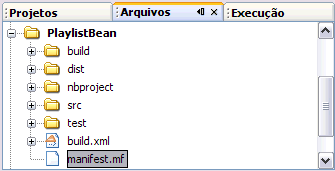
Especifique o nome completo da classe e indique que se trata de um JavaBean.
Manifest-Version: 1.0
Name: /pacote/NomeDaClasse.class
Java-Bean: True
Por fim, compile o projeto para que seja criado o arquivo de distribuição (JAR) do componente.
Testando o Componente
Durante seu desenvolvimento, o componente pode ser testado individualmente, criando um método main() para teste.
public static void main(String[] args) {
// Cria frame
javax.swing.JFrame frame = new javax.swing.JFrame();
// Instancia o bean
xxxxxxxxBean bean = new xxxxxxxxBean();
// Alterar as propriedades que julgar necessárias aqui!
frame.add(bean); // Adiciona bean ao frame
frame.setDefaultCloseOperation(javax.swing.
JFrame.EXIT_ON_CLOSE);
frame.setVisible(true); // Exibe o frame
}
Após concluídos os testes, adicione o bean na paleta de componentes do NetBeans, abrindo o ‘Gerenciador de Paleta’ - clique na paleta com o botão da direita do mouse e escolha a opção ‘Gerenciador de Paleta’. Em seguida, clique no botão ‘Adicionar JAR’, selecione o arquivo JAR do bean (contido na pasta ‘dist’ do projeto) e o adicione à categoria ‘Beans’.
Para finalizar a atividade, teste o componente na aplicação desenvolvida na Atividade 1. Insira o componente na janela de compra da aplicação, configure as propriedades, altere o código se necessário, execute a aplicação e teste o seu funcionamento.
Avaliação
A atividade deve ser desenvolvida em duplas. A apresentação deve ser feita até o dia 30/09. Trabalhos entregues com atraso terão desconto automático de 2 pontos por semana de atraso. Após a segunda semana (14 dias após o fim do prazo original), o trabalho não mais será aceito, ou seja, terá nota zero. Os dois alunos devem estar presentes no momento da apresentação. Será verificado o funcionamento do programa e em seguida os alunos devem responder oralmente a questões formuladas pelo professor sobre o código fonte do programa. Podem ser atribuídas notas diferentes aos alunos de um grupo, dependendo das respostas às perguntas sobre o código do programa efetuadas pelo professor. Caso um dos alunos não esteja presente ou demonstre não conhecer o código do programa, este ficará com nota zero na atividade. Em caso de cópia do código de outro grupo, ambos terão nota igual a zero.
Dúvidas
Material para Consulta
- Help e página do NetBeans.
- Documentação da API do Java.
- Especificação de JavaBeans.
- Englander, R. (2001). Developing JavaBeans. O’Reilly and Associates, Inc.
Atendimento aos Alunos
- Horário: Terças-feiras das 17:00 às 18:30.
- Local: Prédio do INE - piso térreo - Sala 107.
l a u @ i n f . u f s c . b r
Mantida por Lau Cheuk Lung. Atualizada em 16/09/2015.
